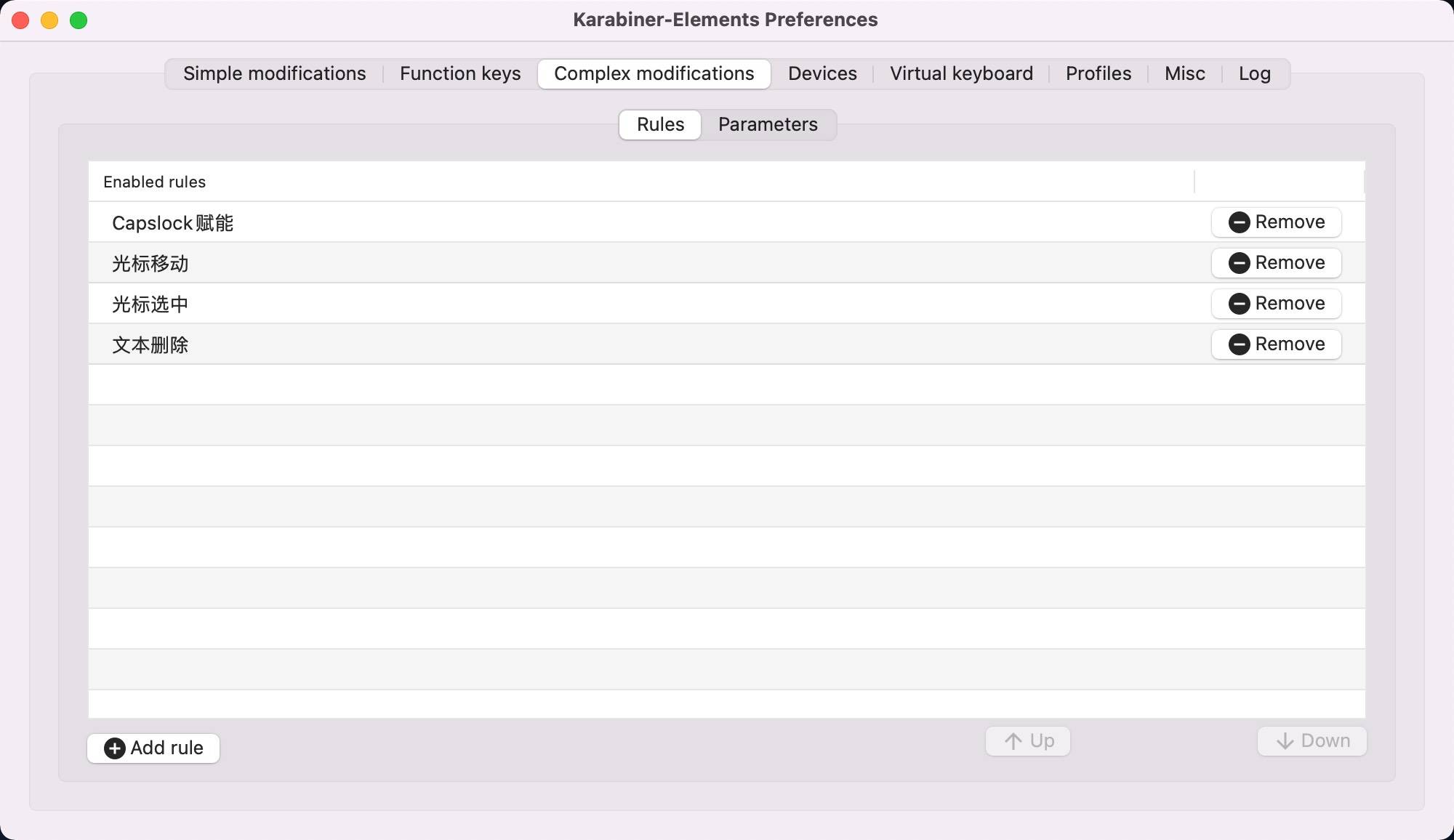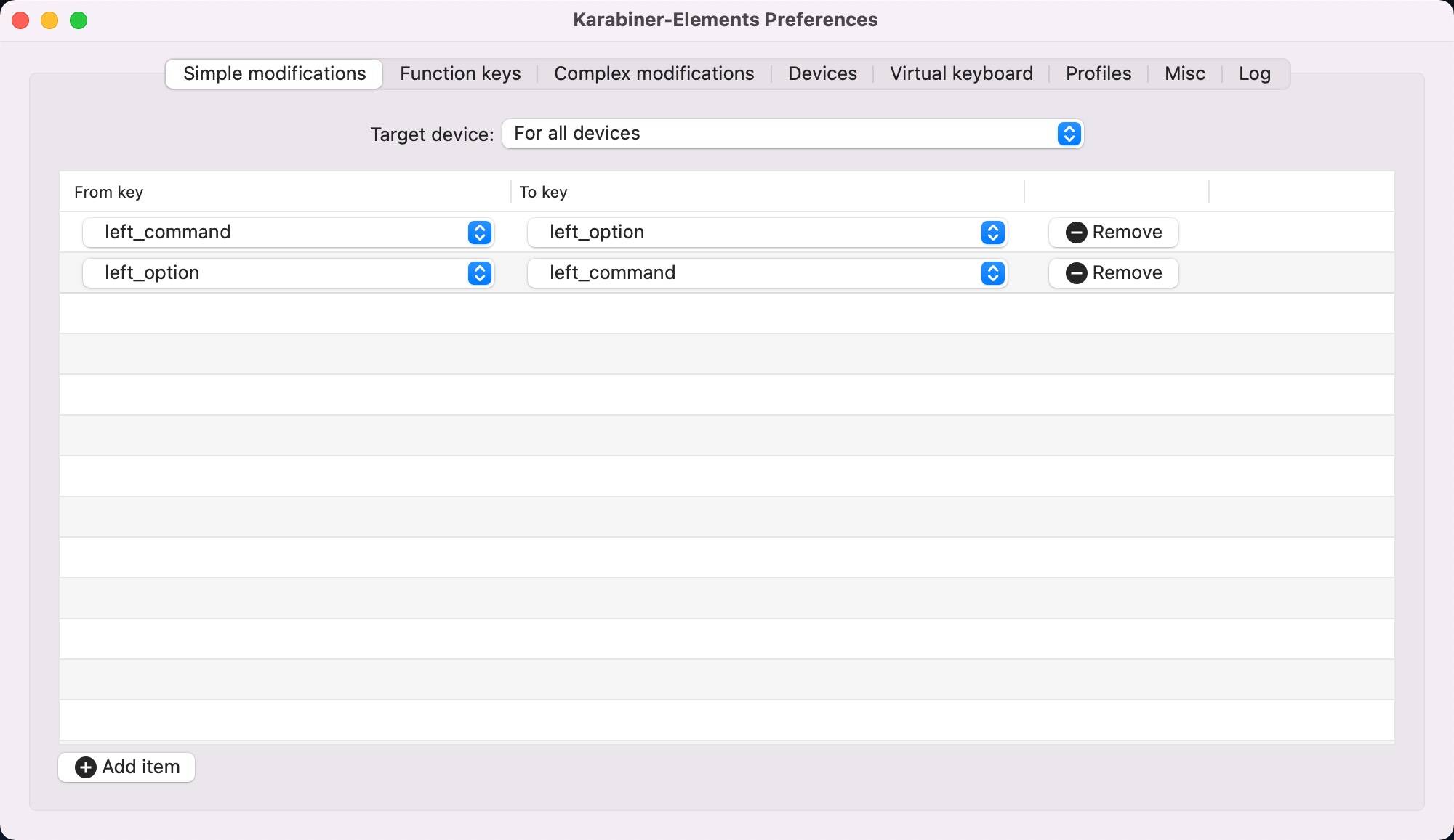本项目是基于karabiner实现替代capslox软件 部分功能的配置,由于在内测阶段一直使用capslox,且仅使用了基础热键,故没有参与付费购买,当然capslox不得不说是一款在Mac上非常好用的软件。
- 下载 Karabiner-Elements 并安装好
- 在默认浏览中输入下面网址,并回车
karabiner://karabiner/assets/complex_modifications/import?url=https://raw.githubusercontent.com/zhechen06/capslox-karabiner/main/capslox-karabiner.json - 跳转至Karabiner-Elements并导入
- 在软件菜单项
Complex modifications中点击左下角Add rule启用该项目全部功能
注意:
如果要外接键盘,需要将command键位与option键位互换,如下:
README下文将用以下符号来表示按键位及映射键位,其代表释义如下:
| 符号 | Name | 符号 | Name |
|---|---|---|---|
⇪ |
Capslock | ↖ |
Home |
⎋ |
Escape | ↘ |
End |
⌘ |
Command | ⇞ |
Page Up |
⌥ |
Option | ⇟ |
Page Down |
⌃ |
Control | 🖱️ L |
鼠标左击 |
⇧ |
Shift | 🖱️ R |
鼠标右击 |
⌫ |
Delete | 🖱️ F |
鼠标前进 |
🖱️ B |
鼠标后退 |
将Capslock赋能为一个全新的功能修饰键 ✱ Hyper ,类似于同时按下 ⇧ ⌃ ⌥ ⌘
| 按键 | 映射为 | 说明 |
|---|---|---|
⇪ 点击 |
⎋ Escape |
单击Capslock发送ESC |
⇪ 按住 |
✱ Hyper |
按住Capslock启用Hyper |
✱ ⎋ |
⇪ Capslock |
单击ESC切换大写锁定 |
✱ ␣ |
⌃ ␣ |
单击空格切换输入法 |
长按 Capslock (✱ Hyper) 键 配合进行操作
| 按键 | 映射为 | 说明 |
|---|---|---|
⇪ E |
↑ |
向上移动 |
⇪ D |
↓ |
向下移动 |
⇪ S |
← |
向左移动 |
⇪ F |
→ |
向右移动 |
⇪ A |
⌥ ← |
向左移动一个单词 |
⇪ G |
⌥ → |
向右移动一个单词 |
⇪ P |
⌘ ← |
移动至行首 |
⇪ ; |
⌘ → |
移动至行尾 |
⇪ ⌥ P |
⌃ A |
移动至行首增强 |
⇪ ⌥ ; |
⌃ E |
移动至行尾增强 |
⇪ ⌘ P |
⇞ |
移动至页首 |
⇪ ⌘ ; |
⇟ |
移动至页尾 |
| 按键 | 映射为 | 说明 |
|---|---|---|
⇪ I |
⇧ ↑ |
向上选中 |
⇪ K |
⇧ ↓ |
向下选中 |
⇪ J |
⇧ ← |
向左选中 |
⇪ L |
⇧ → |
向右选中 |
⇪ H |
⇧ ⌥ ← |
向左选中一个单词 |
⇪ N |
⇧ ⌥ → |
向右选中一个单词 |
⇪ Y |
⌥ ↑ |
向外括选区域 |
⇪ B |
⌥ 下 |
向内缩减区域 |
⇪ U |
↖ ← |
选中至行首 |
⇪ O |
↘ → |
选中至行尾 |
⇪ ⌘ U |
⌥ ⇞ |
选中至页首 |
⇪ ⌘ O |
⌥ ⇟ |
选中至页尾 |
⇪ , |
⌥ ← + ⇧ ⌥ → |
选中当前单词 |
⇪ ⌘ , |
↖ + ↘ → |
选中当前行 |
⇪ ⌘ I |
⇧ ⌥ ↑ |
选中的行向上移动 |
⇪ ⌘ K |
⇧ ⌥ ↓ |
选中的行向下移动 |
| 按键 | 映射为 | 说明 |
|---|---|---|
⇪ W |
⌫ |
向左删除 |
⇪ R |
fn ⌫ |
向右删除 |
⌘ ⇪ W |
⌥ ⌫ |
向左删除一个单词 |
⌘ ⇪ R |
⌥ fn ⌫ |
向右删除一个单词 |
⇪ [ |
↖ ← + ⌫ |
删除至行首 |
⇪ / |
↘ → + ⌫ |
删除至行尾 |
⇪ ⌫ |
⌘ ⌫ |
删除当前行 |
⇪ ⌘ ⌫ |
⌘ A + ⌫ |
删除全部内容 |
| 按键 | 映射为 | 说明 |
|---|---|---|
⇪ 🖱️ L |
🖱️ F |
鼠标前进 |
⇪ 🖱️ R |
🖱️ B |
鼠标后退 |